Dnes je důležité, abyste využívali různé nástroje pro růst ke zvýšení interakce s vašimi uživateli. Jedním z těchto nástrojů je skládací, který slouží jako efektivní prostředek k zaujetí pozornosti uživatelů. V této příručce se krok za krokem dozvíte, jak vytvořit skládací reklamu, která nejen dobře vypadá, ale také zvyšuje konverzi. Pojďme do toho metat!
Nejdůležitější poznatky
- Skládací reklama je účinným nástrojem pro růst k získání uživatelů.
- Můžete individuálně upravit design skládací reklamy.
- Je důležité strategicky umístit a přizpůsobit skládací reklamu tak, aby motivovala uživatele k interakci.
Krok za krokem průvodce
Pro vytvoření skládací reklamy na vašem webu postupujte podle těchto jednoduchých kroků:
1. Přístup k nástrojům pro růst
Nejprve musíte získat přístup ke svým nástrojům pro růst. Přejděte na levou stranu uživatelského rozhraní a klikněte na „Nástroje pro růst“. Zde najdete všechny dostupné nástroje pro získání uživatelů.
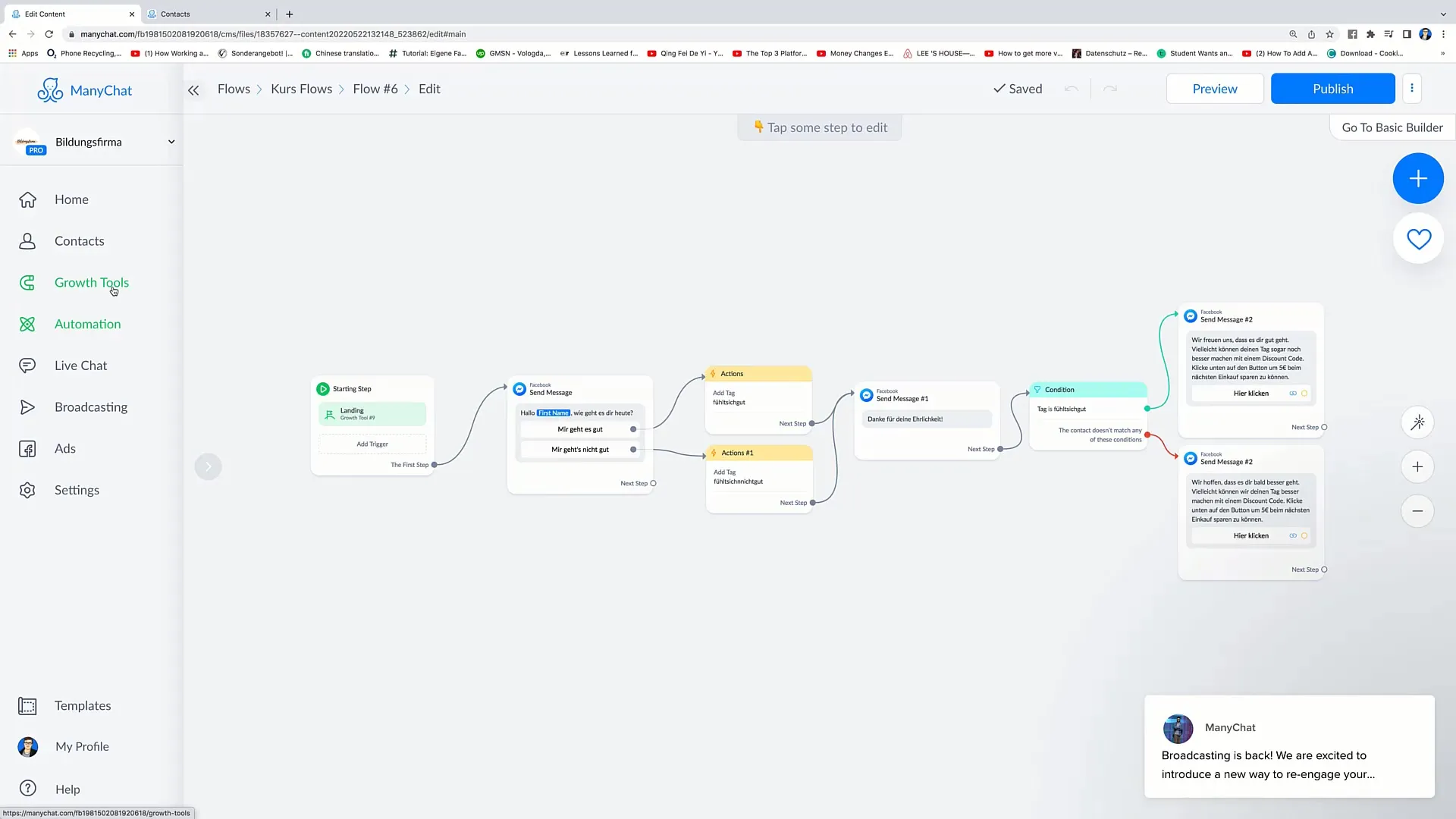
2. Vytvoření nového nástroje pro růst
Pro vytvoření nové skládací reklamy klikněte v pravém horním rohu na „Nový nástroj pro růst“. Zde máte možnost vybrat mezi různými možnostmi, jako jsou překryvná okna, skládací reklamy a další.
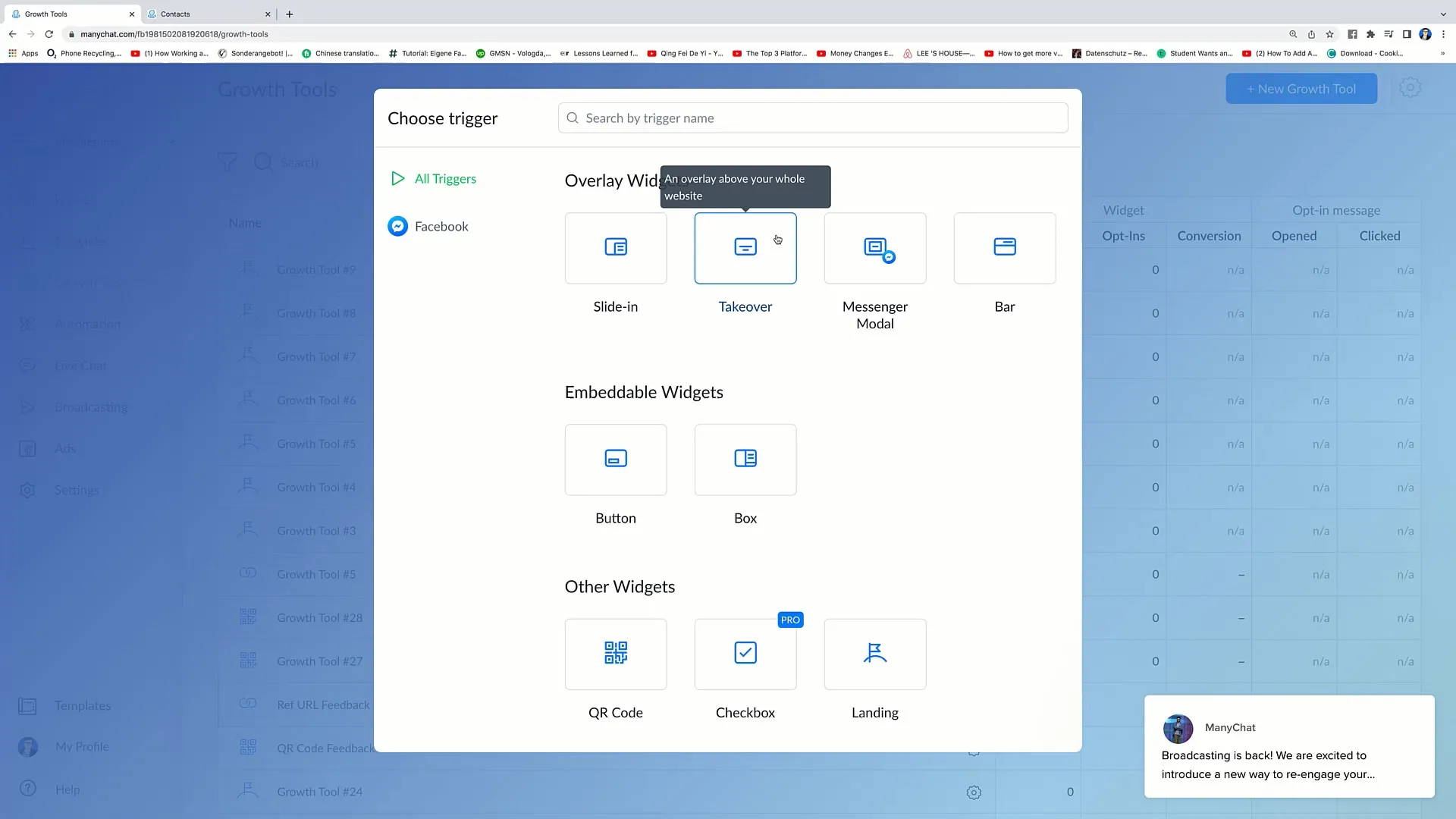
3. Výběr skládací reklamy
Vyberte možnost „Skládací reklama“ ze seznamu dostupných nástrojů. Skládací reklama se objeví po stranách vašeho webu a tak upoutá pozornost uživatelů.
4. Návrh skládací reklamy
Zde můžete začít navrhovat svou skládací reklamu. Zobrazí se vám design, který si můžete dle libosti upravit. Například můžete přidat text „Napište nám zprávu“, abyste uživatele povzbudili k interakci s vámi.
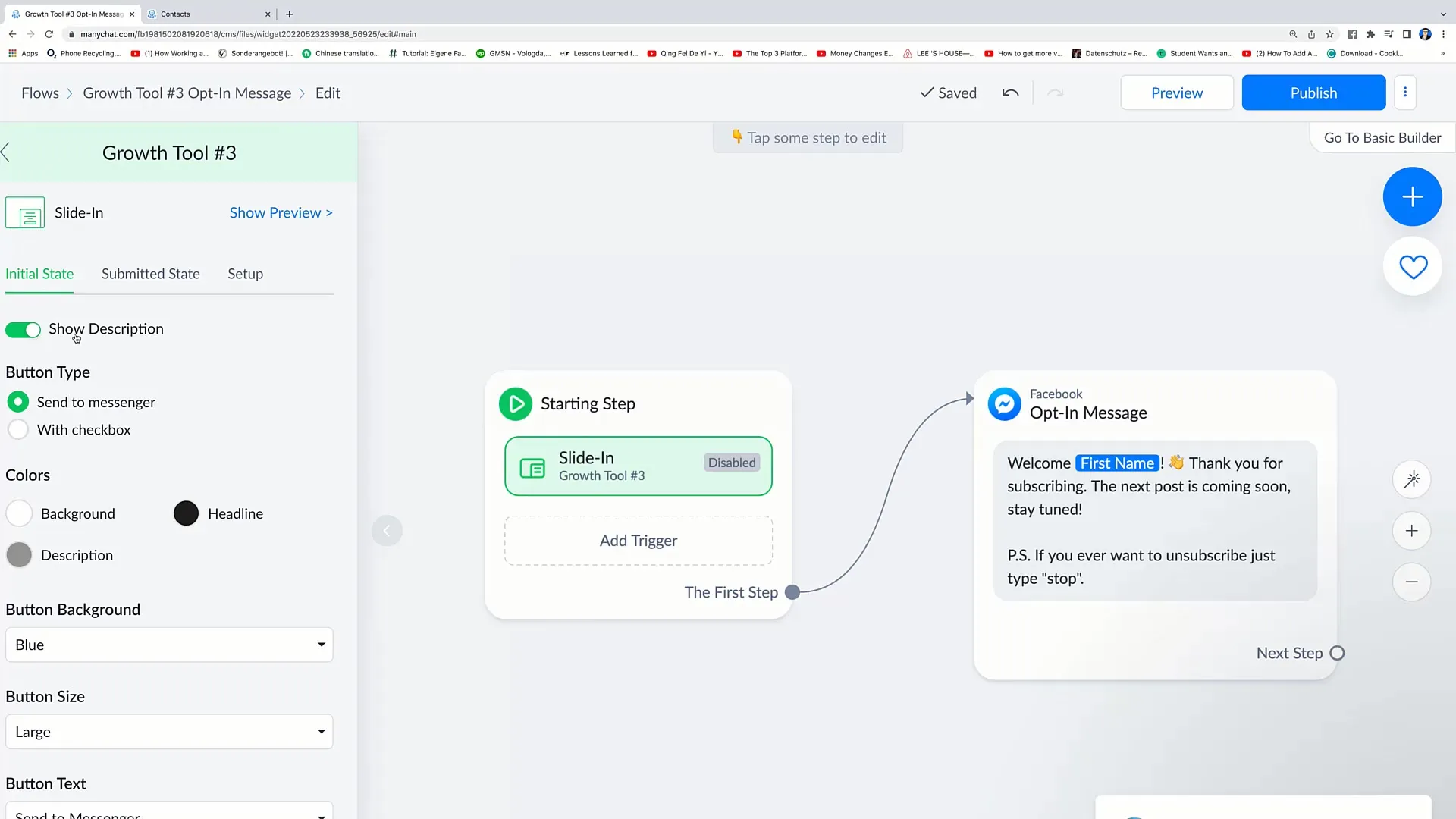
5. Úprava barev
Upravte barvy skládací reklamy. Zde můžete upravit jak barvy pozadí, tak textu. Pro náhled klikněte na „Zobrazit náhled“, abyste viděli, jak skládací reklama v praxi vypadá.
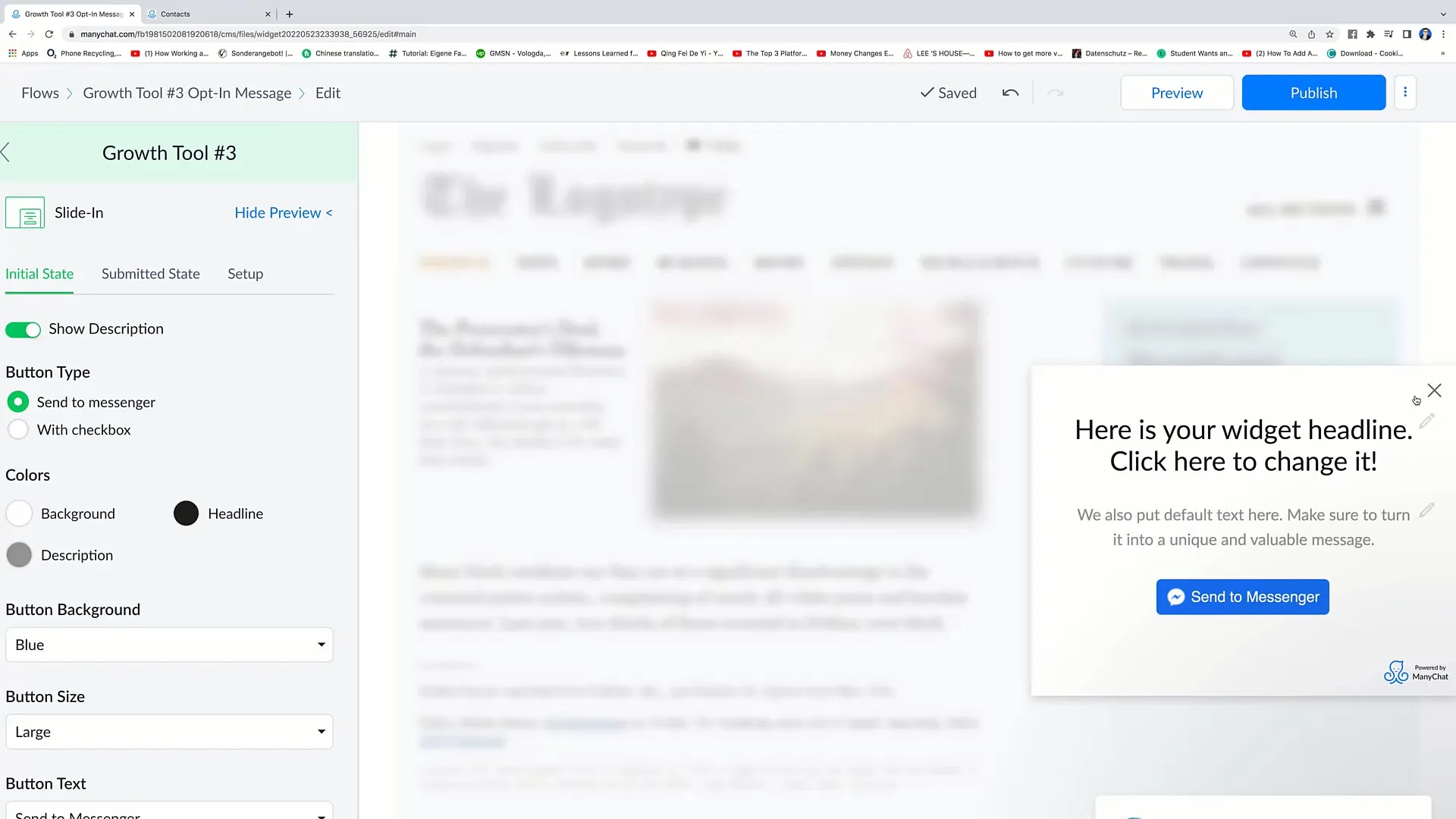
6. Úprava záhlaví a popisu
Dalším krokem je úprava textů záhlaví a popisu. Například můžete přidat popis, který uživatelům sdělí, že při interakci získají slevový kupón.
7. Úprava tlačítka
Dbejte také na to, aby bylo tlačítko Call-to-Action dobře viditelné. Můžete upravit velikost, barvu a text tlačítka, aby bylo výrazné. Vyberte text tak, aby motivoval uživatele k kliknutí.
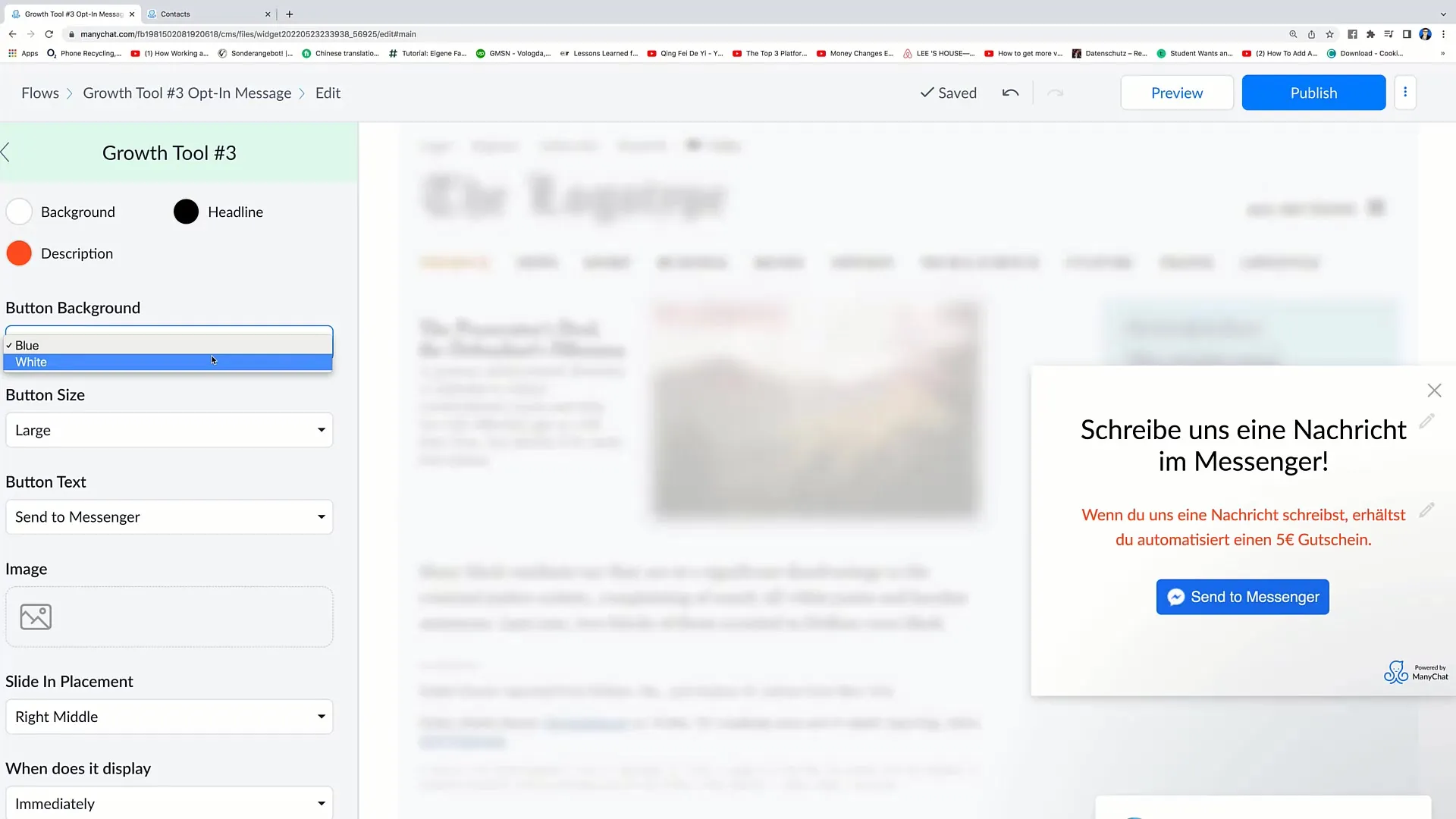
8. Umístění skládací reklamy
Vyberte umístění skládací reklamy na vašem webu. Můžete se rozhodnout, zda má být zobrazena z pravé nebo levé strany, na vrchu nebo na dně. Možnosti umístění jsou důležité pro viditelnost vaší skládací reklamy.
9. Stanovení podmínek pro zobrazení
Nyní musíte rozhodnout, kdy se má skládací reklama zobrazit. Můžete ji nastavit tak, aby se zobrazila ihned po načtení stránky nebo podruhé, když uživatel opouští stránku.
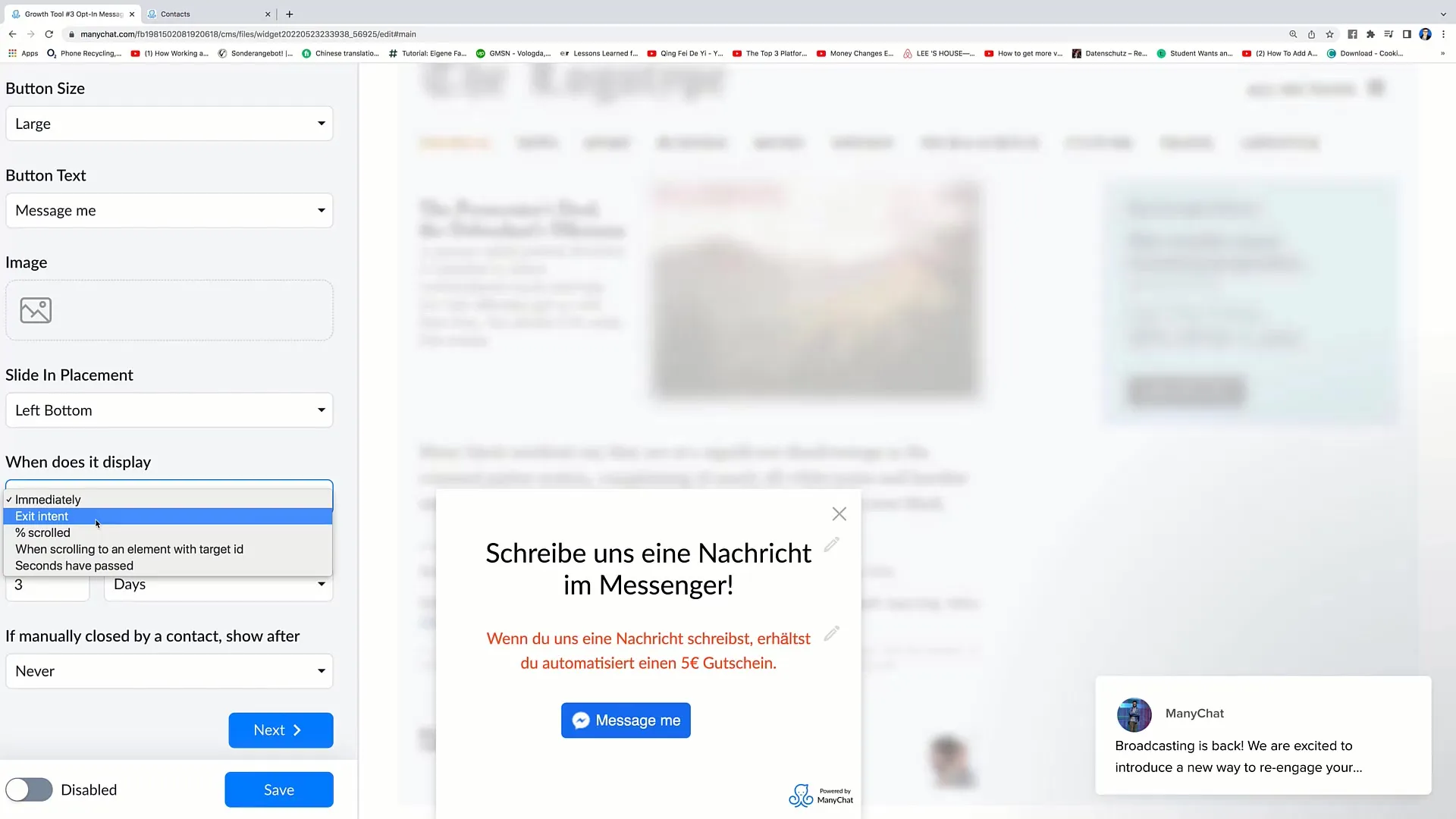
10. Nastavení možností opakování
Máte možnost určit, jak často se skládací reklama opakuje u uživatele poté, co ji poprvé zavřel. To je důležité pro efektivní komunikaci vašich zpráv.
11. Nakonfigurovat poděkování
Připrav poděkování pro uživatele, kteří se interagují s tvým Slide-in. Tato zpráva by měla být jasná a přívětivá a měla by uživatele informovat, že nyní obdrželi svůj kupón.
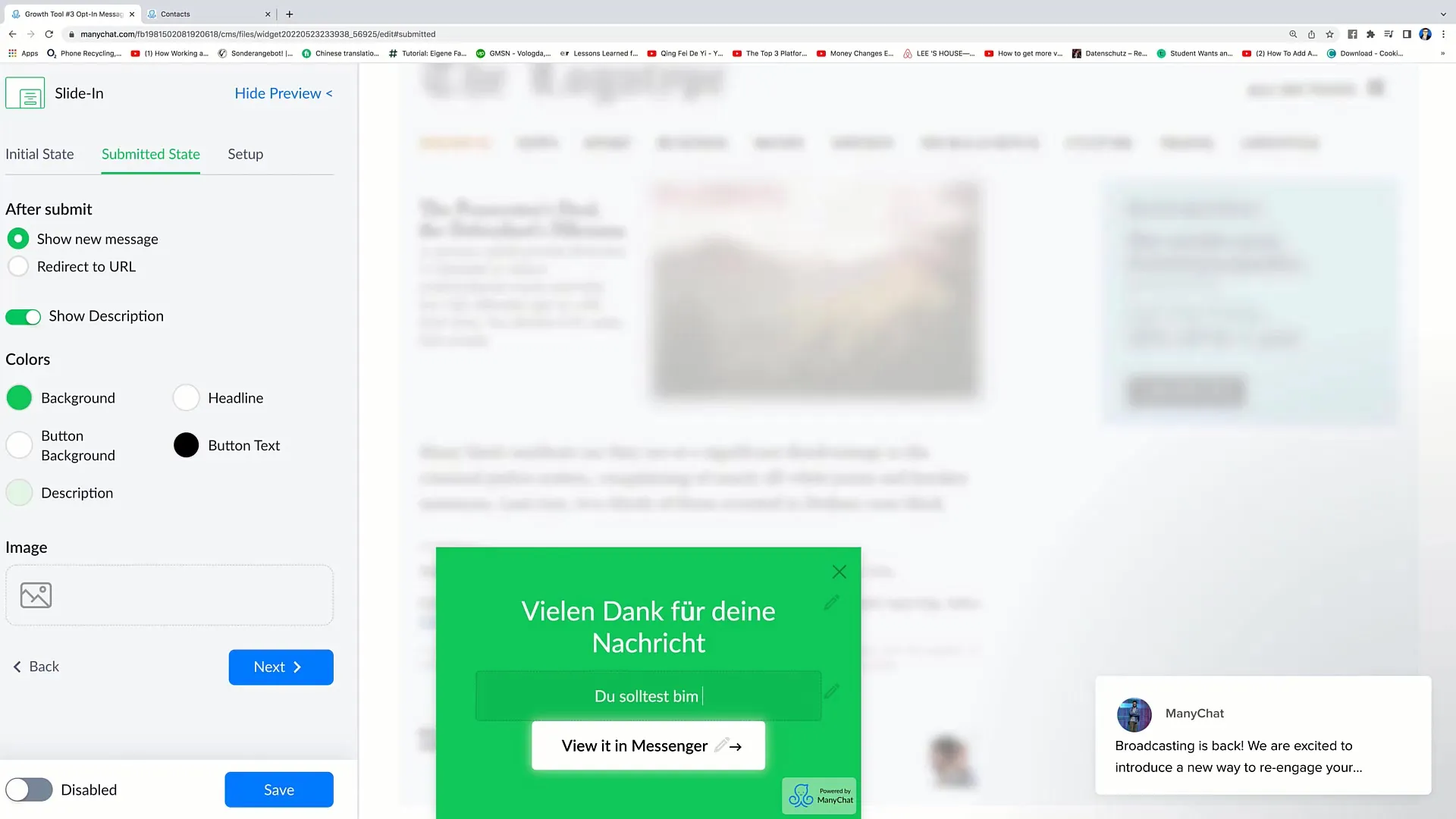
12. Instalace kódu
Až bude vše hotovo, musíš integrovat instalační kód Slide-in na své webové stránky. Zkopíruj připravený kód a vlož ho do hlavičky svých webových stránek. Pokud používáš WordPress, můžeš to udělat v Customizeru.
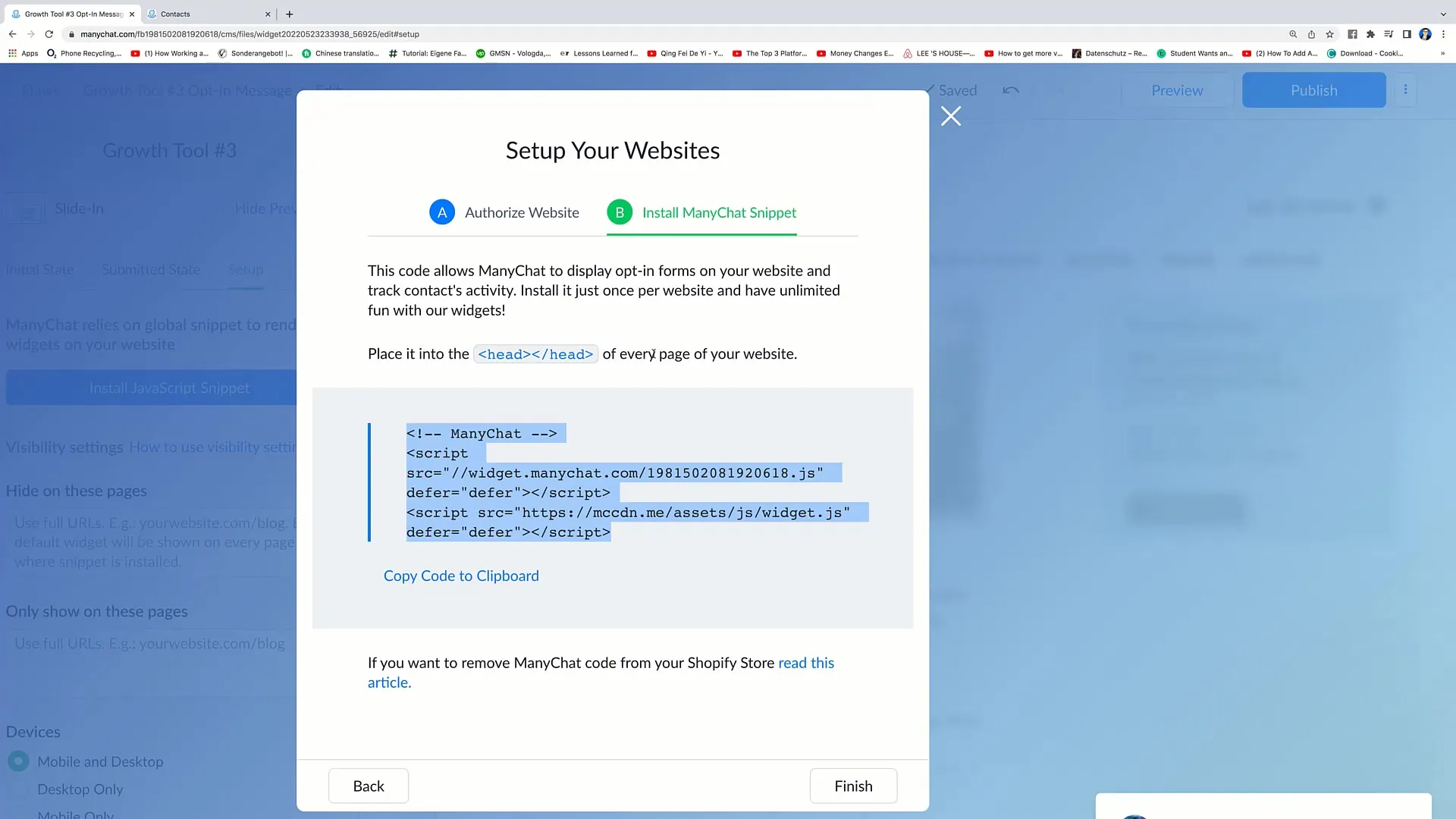
13. Dokončení a testování
Klikni na „Dokončit“, abys dokončil/a proces. Poté zkontroluj, zda Slide-in správně funguje na tvých webových stránkách a zda motivuje uživatele k navázání kontaktu s tebou.
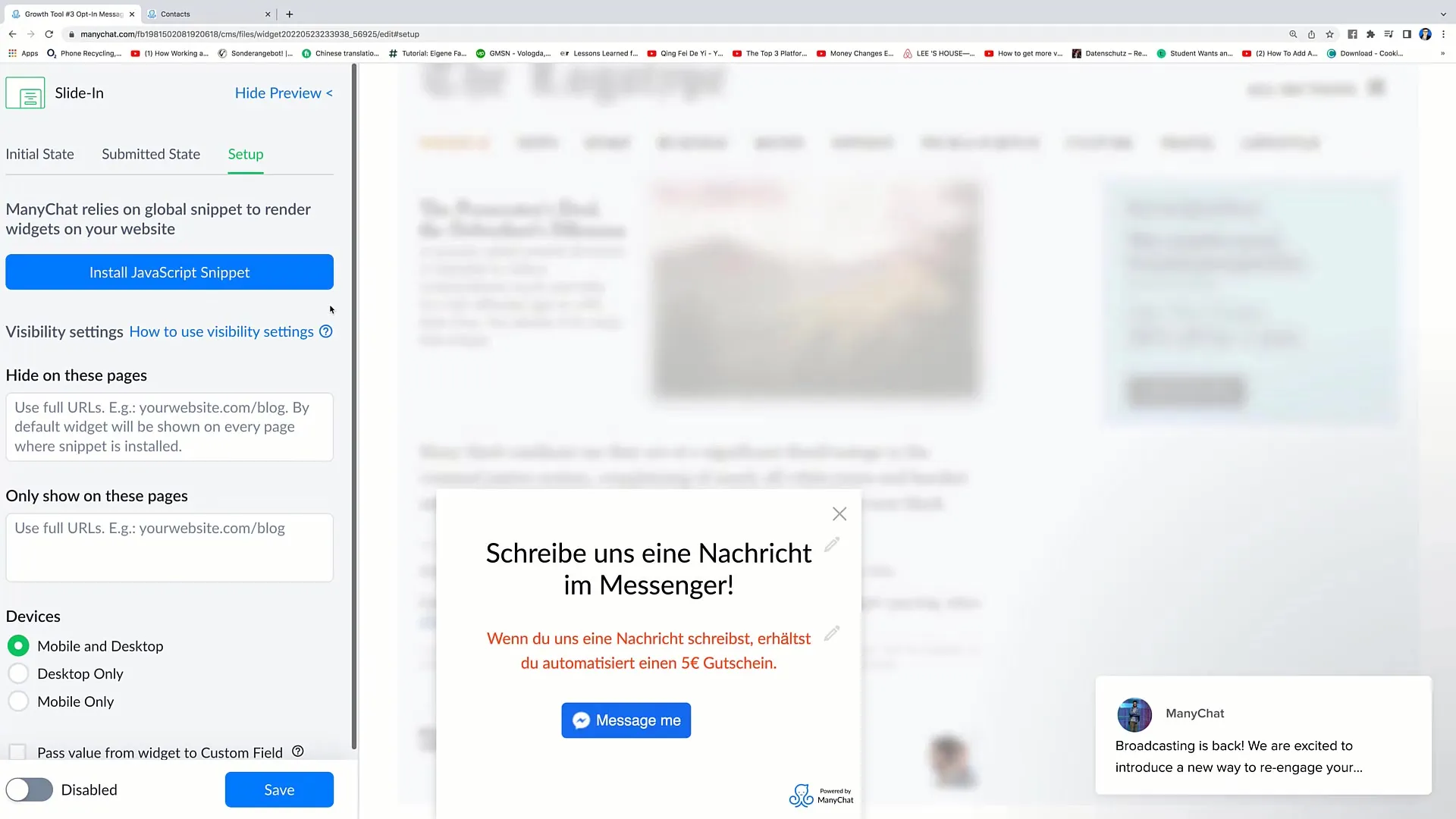
Shrnutí
V této příručce jsi se naučil/a, jak vytvořit efektivní Slide-in pro svůj Facebook marketing. Nyní víš, jak přizpůsobit design, určit umístění a nastavit správné spouštěče, abys zvýšil/a interakci s uživateli.
Často kladené otázky
Co je to Slide-in?Slide-in je vysouvací okno, které se objeví po straně webové stránky, aby upoutalo pozornost uživatelů.
Jak mohu přizpůsobit design svého Slide-in?Můžeš snadno konfigurovat barvy, texty a pozici Slide-in pomocí uživatelského rozhraní.
Kdy by mělo být Slide-in zobrazeno?Můžeš určit, zda se má okno ihned zobrazit, nebo až při opuštění stránky.
Mohu do Slide-in vložit také obrázek?Ano, můžeš přidat obrázek, aby bylo Slide-in vizuálně lákavější.
Jak nainstaluji Slide-in na svoji webovou stránku?Zkopíruj připravený instalační kód do hlavičky své webové stránky.


